Gruppwebbplatsmallen för SharePoint-avtalshantering är en gruppwebbplats som drivs av Microsoft Syntex och innehåller flera exempelsidor som är föriulerade och förformaterade för att ge din avtalshanteringsavdelning en bra utgångspunkt och fungera som deras interna startsida. Mallen innehåller också en färdig självstudiekurs och några etablerade modeller som hjälper ditt team att komma igång med Microsoft Syntex.
Obs!: Du måste vara en licensierad Syntex-användare för att kunna visa och använda den här webbplatsmallen.
Använd webbplatsmallen Avtalshantering för att informera anställda om de senaste uppdateringarna av avtal eller principer, för att ge olika avdelningar ett enkelt sätt att begära ett kontrakt och för att tillhandahålla en säker plats för att behålla organisationens avtalsmallar.
I den här artikeln delar vi de element som finns på gruppwebbplatsmallen Avtalshantering och diskuterar hur du kan anpassa webbplatsen så att den blir din egen.
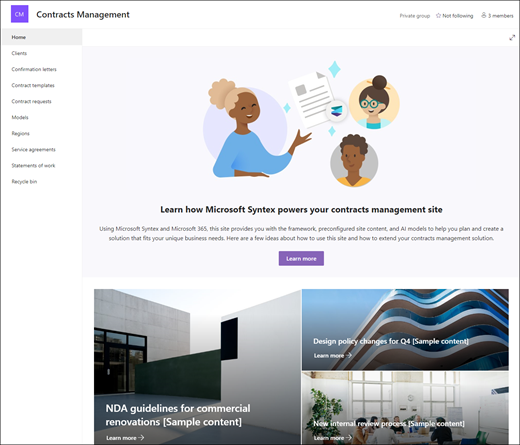
Webbplatsfunktioner
-
Anpassningsbar webbplats som levereras med förifyllda bilder, webbdelar och innehåll som är avsett att inspirera webbplatsredigerare när de gör anpassningar för att passa din grupps behov.
-
Extrahera metadata och klassificera information från dokument med hjälp av färdiga eller anpassade AI-modeller med Microsoft Syntex. Innehåller en självstudiekurs för att ge några idéer om hur du använder webbplatsen med Microsoft Syntex.
-
Ange och spåra befintliga avtalsförfrågningar, tjänstavtal och deras status med hjälp av de angivna listorna eller använd Microsoft List för att skapa din egen.
Meddelanden:
-
En del funktioner införs stegvis för organisationer som har valt riktad version. Det innebär att du kanske inte ser den här funktionen än eller att den ser annorlunda ut än vad som beskrivs i hjälpartiklarna.
-
När du tillämpar en mall på en befintlig webbplats kopplas inte innehållet automatiskt till den nya mallen. I stället lagras befintligt innehåll som en dubblettsida i Webbplatsinnehåll.
Följ först anvisningarna för hur du lägger till en webbplatsmall på en ny eller befintlig SharePoint-webbplats.
Obs!: Du måste ha behörighet att skapa webbplatser för att kunna lägga till den här mallen på webbplatsen.
Utforska förifyllt webbplatsinnehåll, webbdelar och sidor och bestäm vilka webbplatsanpassningar som är nödvändiga för att passa organisationens varumärke, röst och övergripande affärsmål.
Ifyllda webbplatssidor:
-
Startsida – Tillhandahåller och landningsplats för besökare för att granska nyheter om pågående kriser, svarsuppdateringar, information om policyer och procedurer och användbara resurser.
-
Klienter – Den här sidan innehåller klientinformation på en och samma plats.
-
Bekräftelsebrev – Håll reda på korrespondens som formaliserar villkoren i avtalen mellan dina kunder och din organisation.
-
Mallar för avtal – Välj lämplig avtalsmall för typen av avtal, till exempel sekretessavtal, tjänstavtal och arbetsdeklarationer.
-
Avtalsförfrågningar – Använd den färdiga listan för att hålla reda på begärda kontrakt och deras status eller skicka en begäran direkt till ditt team. Anpassa den här listmallen genom att redigera listtextfält.
-
Modeller – Lagra ett bibliotek med modeller för att extrahera metadata och klassificera information från dokument med Microsoft Syntex. Levereras med två förformaterade kontraktsmodeller.
-
Regioner – Använd det här färdiga biblioteket för att klassificera avtalsdokument efter geografiskt område, land eller region.
-
Tjänstavtal – Innehåller en fördefinierad lista som hjälper dig att spåra status för tjänstavtal och ger en översikt över kontraktsinformation.
-
Arbetsdeklarationer – Innehåller en anpassad förkonfigurerad lista som hjälper dig att organisera dina arbetsdeklarationer i en anslagstavla.
-
Papperskorgen – Ger åtkomst till nyligen kasserat teaminnehåll.
När du har lagt till gruppwebbplatsmallen Avtalshantering är det dags att anpassa den och göra den till din egen.
Obs!: Om du vill redigera en SharePoint-webbplats måste du vara webbplatsägare eller webbplatsmedlem.
|
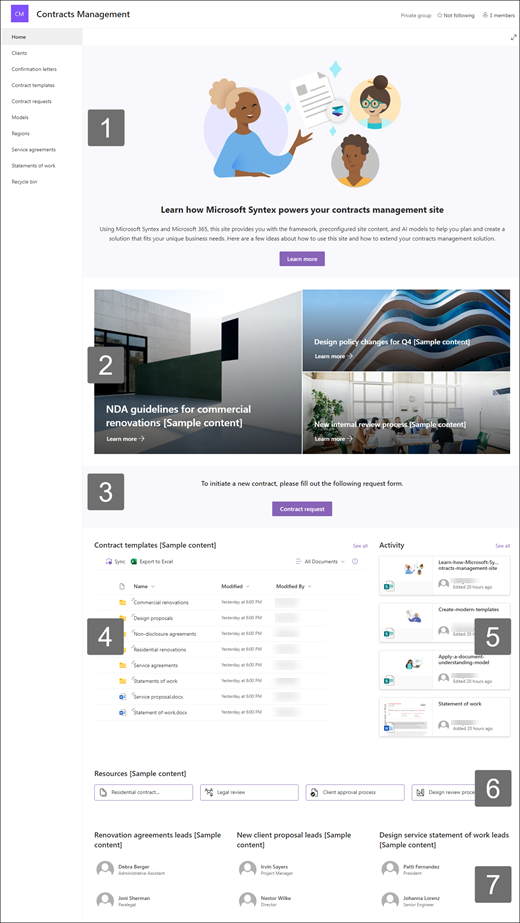 |
Anpassa webbplatsens utseende, webbplatsnavigering, webbdelar och innehåll efter användarnas och organisationens behov. När du gör anpassningar kontrollerar du att webbplatsen är i redigeringsläge genom att välja Redigera längst upp till höger på webbplatsen. När du arbetar kan du spara som ett utkast eller publicera ändringar på nytt för att göra ändringar synliga för läsare.
1. Använd webbdelarna Text och Bild för att ge intressant innehåll
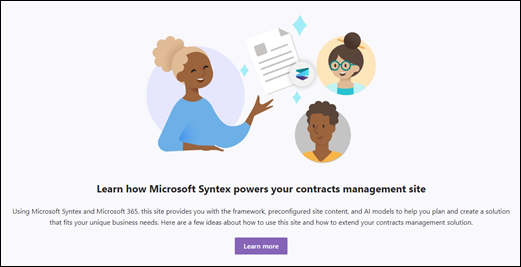
-
Börja med att välja webbdelen Text och välj Redigera webbdel

-
Redigera texten direkt i webbdelen.
-
Välj webbdelen Bild och välj Redigera webbdel

-
Välj Ändra och välj en bildkälla.
-
När du har valt bilden väljer du Infoga.
Läs mer om hur du redigerar webbdelarna Textoch Bild.
2. Använd webbdelen Hero för att framhäva viktiga principer, uppdateringar och andra användbara resurser
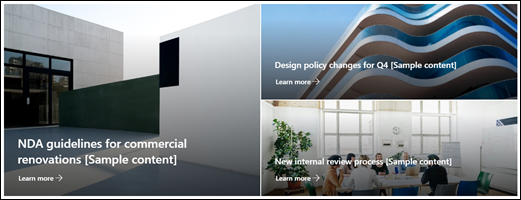
-
Börja med att välja Hero-webbdelen och välj Redigera webbdel

-
Välj sedan de lager- och panelalternativ som bäst passar organisationens behov.
Se olika layouter och lär dig mer om att redigera webbdelen Hero.
3. Använda webbdelen Knapp för att framhäva viktiga länkar på din webbplats
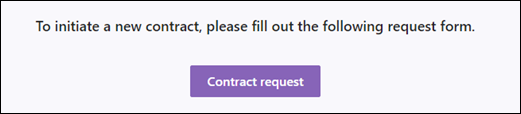
-
Välj webbdelen Knapp och välj Redigera webbdel

-
Ändra knappetiketten, länken och justeringen.
Läs mer om hur du använder webbdelen Knapp.
4. Använd webbdelen Dokumentbibliotek för att snabbt få tillgång till kontraktsmallar och dokument
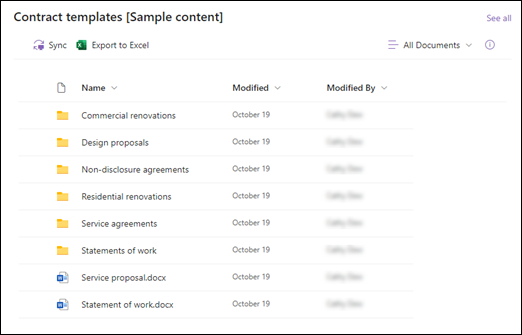
-
Om du vill ändra vyn eller mappkällan för dokumentbibliotekswebbdelen väljer du

-
Om du vill redigera dokumentbiblioteksmappar, etiketter, innehåll navigerar du till biblioteket i Webbplatsinnehåll, gör dina ändringar och sedan ser du innehållsuppdateringen i webbdelen.
Läs mer om hur du redigerar webbdelen Dokumentbibliotek.
5. Använd webbdelen Webbplatsaktivitet för att hålla dig uppdaterad om gruppaktivitet
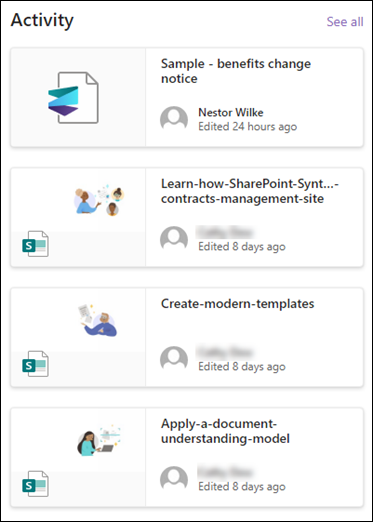
-
Börja med att välja webbdelen Webbplatsaktivitet och välj Redigera webbdel

-
Ange ett tal i verktygslådan under Visa så här många objekt åt gången.
Läs mer om hur du använder webbdelen Webbplatsaktivitet.
6. Använd webbdelen Snabblänkar för att ge enkel åtkomst till resurser

-
Gå till webbdelen Snabblänkar, markera länken och välj sedan Redigera webbdel

-
Redigera länken, rubriken, ikonen och beskrivningen om det behövs.
-
Om du vill lägga till en länk väljer du + Lägg till länkar.
Se olika layouter och läs mer om att redigera webbdelen Snabblänkar.
7. Använd webbdelen Personer för att lista nyckelkontakter för avtalshanteringsgruppen
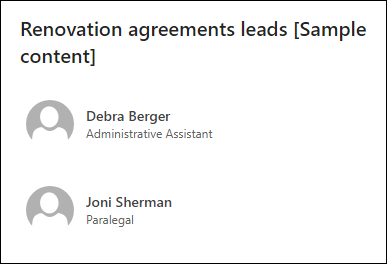
-
Börja med att ta bort platshållaren Personer webbdel.
-
Lägg sedan till den Personer webbdelen på plats genom att markera raden med ett inringat +:

-
Välj Redigera webbdel

-
Justera layouten och ange namnet på en person eller grupp och välj sedan Spara.
Läs mer om den Personer webbdelen.
Anpassa följande sidor på webbplatsen
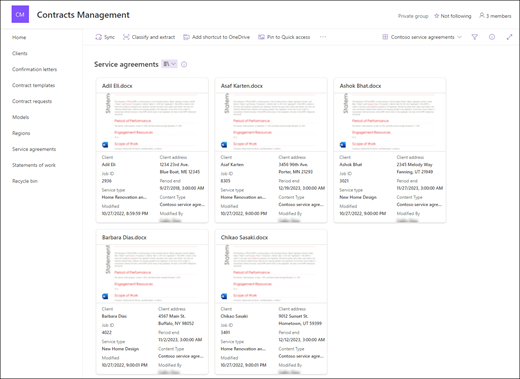
-
Klienter – Behåll en lista med klientinformation för enkel åtkomst. Anpassa den här listan genom att redigera listmallen.
-
Bekräftelsebrev – Ordna viktig dokumentation mellan dina klienter och din organisation. Redigera dokumentbiblioteket genom att uppdatera mappnamnen och ladda upp resurser.
-
Mallar för kontrakt – Använd några av de angivna kontraktsmallarna eller lagra anpassade mallar som är lättillgängliga för avtalshanteringsteamet. Redigera dokumentbiblioteket genom att uppdatera mappnamnen och ladda upp resurser.
-
Avtalsförfrågningar – Använd den färdiga listan för att hålla reda på begärda kontrakt och deras status. Anpassa den här listan genom att redigera listmallen.
-
Modeller – Använd förkonfigurerade exempelmodeller för att extrahera och klassificera information från dokument. Levereras med två förformaterade kontraktsmodeller. Läs mer om hur du använder Microsoft Syntex här.
-
Regioner – Lagra avtalsdokument efter geografiskt område, land eller region. Redigera dokumentbiblioteket genom att uppdatera mappnamnen och ladda upp resurser.
-
Tjänstavtal – Innehåller en fördefinierad lista som hjälper dig att spåra status för tjänstavtal och ger en översikt över kontraktsinformation. Anpassa den här listan genom att redigera listmallen.
-
Arbetslistor – Innehåller en anpassad förkonfigurerad lista som hjälper dig att organisera dina arbetsdeklarationer i en anslagstavla. Anpassa den här listan genom att redigera listmallen.
Anpassa utseendet och webbplatsnavigering
Innan du delar webbplatsen med andra bör du lägga sista handen vid webbplatsen genom att se till att användarna kan hitta webbplatsen, enkelt navigera genom länkar och sidor och snabbt komma åt innehållet på webbplatsen.
-
Redigera dokumentbibliotek genom att uppdatera mappnamnen och ladda upp resurser.
-
Redigera och anpassa webbplatsnavigering.
-
Ändra utseendet på webbplatsen genom att anpassa tema, logotyp, sidhuvudlayouter och webbplatsens utseende.
-
Lägg till eller ta bort sidor på den här webbplatsen eller webbplatsnavigering för att hantera befintligt innehåll.
-
Välj att associera den här webbplatsen med en navplats inom organisationen, eller lägg till den här webbplatsen i en befintlig navigering på navwebbplatsen om det behövs.
Dela din webbplats med andra när du har anpassat webbplatsen, granskat den och publicerat det slutliga utkastet.
-
Välj Inställningar och sedan Webbplatsbehörigheter.
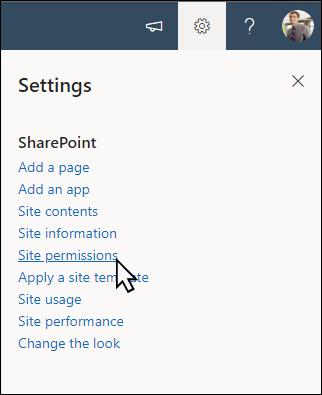
-
Välj Lägg till medlemmar och välj sedan Lägg till medlemmar i gruppen.

3. Välj Lägg till medlemmar och ange sedan namnen på alla användare som du vill ge fullständig åtkomst till gruppwebbplatsens innehåll, delade resurser som gruppens Outlook-kalender och redigeringsrättigheter till webbplatsen.
4. Välj Spara när du är klar med att lägga till medlemmar och ange behörigheter.
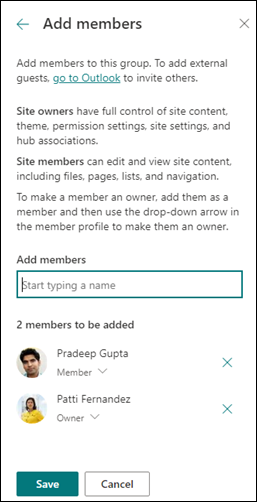
Mer information om hur du ska hantera inställningar för gruppwebbplatser, webbplatsinformation och behörigheter.
När du har skapat och skapat webbplatsen är nästa viktiga fas att underhålla webbplatsinnehållet. Se till att du har en plan för att hålla innehåll och webbdelar uppdaterade.
Metodtips för webbplatsunderhåll:
-
Planera för webbplatsunderhåll – Upprätta ett schema för att granska webbplatsinnehållet så ofta som behövs för att säkerställa att innehållet fortfarande är korrekt och relevant.
-
Publicera regelbundet nyheter – Distribuera de senaste meddelandena, informationen och statusen i hela organisationen. Lär dig hur du lägger till ett nyhetsinlägg på en gruppwebbplats eller kommunikationswebbplats och visar andra som publicerar meddelanden om hur de kan använda SharePoint-nyheter.
-
Kontrollera länkar och webbdelar – Håll länkar och webbdelar uppdaterade för att säkerställa att du utnyttjar webbplatsens fulla värde.
-
Använd analys för att förbättra engagemanget – Visa webbplatsanvändning med hjälp av den inbyggda användningsdatarapportenför att få information om populärt innehåll, webbplatsbesök med mera.
-
Granska webbplatsinställningarna med jämna mellanrum – När du har skapat en webbplats i SharePoint kan du ändra inställningar, webbplatsinformation och behörigheter för webbplatsen.
Fler anpassningsresurser
Läs mer om hur du planerar, bygger och underhåller SharePoint-webbplatser.
Visa fler SharePoint-webbplatsmallar.










